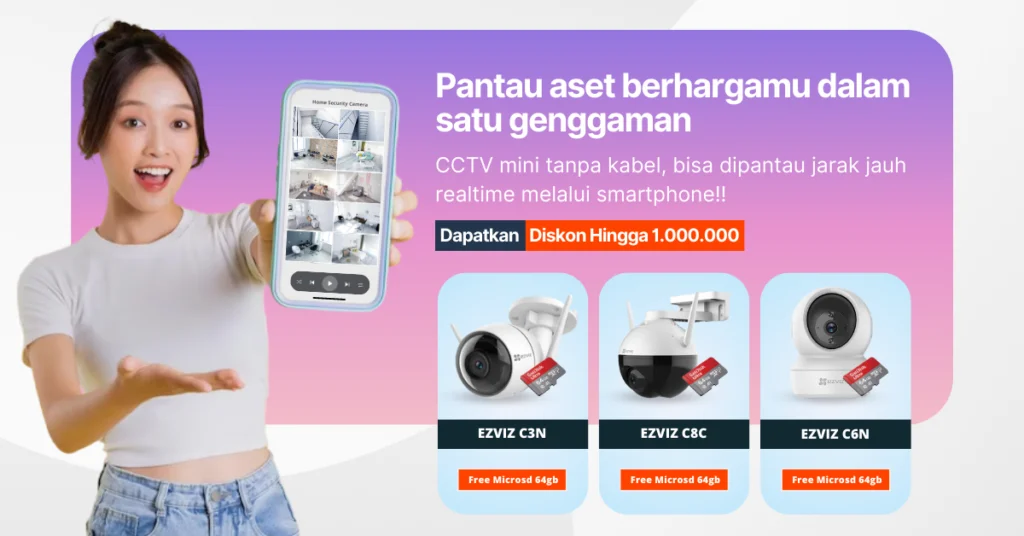Whatsapp : 082129777206 / Email : [email protected]
Panduan Pengaturan CCTV Ezviz

Pengaturan yang tepat pada CCTV Ezviz memastikan sistem keamanan Anda berfungsi optimal. Dengan konfigurasi yang benar, Anda dapat memanfaatkan semua fitur canggih yang ditawarkan dan meningkatkan keamanan lingkungan Anda.
Langkah-langkah Pengaturan CCTV Ezviz
1. Persiapkan Perangkat dan Koneksi Internet
Pastikan CCTV Ezviz Anda terhubung ke sumber daya listrik dan jaringan Wi-Fi yang stabil. Koneksi internet yang baik sangat penting untuk memastikan video streaming dan pemantauan berjalan lancar.
2. Unduh dan Instal Aplikasi Ezviz
Unduh aplikasi Ezviz dari Play Store atau App Store. Instal aplikasi pada smartphone atau tablet Anda untuk memulai proses pengaturan. Aplikasi ini akan digunakan untuk mengonfigurasi dan mengelola perangkat CCTV Anda.
3. Buat Akun Ezviz atau Masuk
Jika belum memiliki akun, buatlah akun baru melalui aplikasi Ezviz. Jika sudah memiliki akun, cukup masuk menggunakan kredensial Anda. Akun ini akan digunakan untuk mengelola perangkat CCTV Anda.
4. Tambahkan Perangkat ke Aplikasi
Setelah masuk ke aplikasi, pilih opsi untuk menambahkan perangkat baru. Ikuti petunjuk di layar untuk memindai kode QR pada perangkat CCTV atau masukkan nomor seri perangkat secara manual.
Baca Juga: “Penyebab dan Solusi untuk CCTV Ezviz yang Tidak Merekam”
5. Konfigurasi Pengaturan Kamera
Setelah perangkat terhubung, atur pengaturan kamera sesuai kebutuhan. Beberapa pengaturan yang dapat dikonfigurasi meliputi:
- Resolusi Video: Pilih resolusi yang sesuai untuk kualitas gambar yang diinginkan.
- Area Pengawasan: Atur sudut pandang kamera untuk mencakup area yang diinginkan.
- Jadwal Perekaman: Tentukan jadwal perekaman otomatis sesuai kebutuhan Anda.
6. Aktifkan Pemberitahuan dan Notifikasi
Aktifkan fitur pemberitahuan untuk menerima notifikasi real-time jika terdeteksi aktivitas mencurigakan. Anda dapat mengatur tingkat sensitivitas deteksi gerak dan jenis pemberitahuan yang ingin diterima.
7. Atur Penyimpanan Rekaman
Pilih opsi penyimpanan yang sesuai untuk rekaman video Anda. Anda dapat memilih untuk menyimpan rekaman di kartu SD lokal atau menggunakan penyimpanan cloud Ezviz. Pastikan opsi penyimpanan diaktifkan dan diatur sesuai kebutuhan.
8. Uji Coba dan Verifikasi
Setelah semua pengaturan dilakukan, lakukan uji coba untuk memastikan semua fungsi berjalan dengan baik. Periksa video streaming langsung, perekaman, dan pemberitahuan untuk memastikan semuanya berfungsi sesuai harapan.
9. Lakukan Pembaruan Firmware
Pastikan firmware perangkat Anda selalu diperbarui untuk mendapatkan fitur terbaru dan perbaikan keamanan. Periksa pembaruan firmware secara berkala melalui aplikasi Ezviz.
Baca Juga: “Cara Mengatasi Masalah Audio pada CCTV Ezviz”
Tips untuk Pengaturan CCTV Ezviz yang Optimal
- Pastikan Koneksi Internet StabilKoneksi internet yang stabil sangat penting untuk streaming video dan menerima notifikasi real-time. Periksa kekuatan sinyal Wi-Fi di lokasi pemasangan kamera.
- Posisikan Kamera dengan BijakTempatkan kamera di lokasi strategis untuk memantau area yang diinginkan. Hindari menempatkan kamera di tempat yang terlalu terang atau terlalu gelap untuk memastikan kualitas video yang baik.
- Gunakan Kartu SD yang KompatibelJika menggunakan penyimpanan lokal, pastikan kartu SD yang digunakan kompatibel dengan perangkat dan memiliki kapasitas yang cukup untuk menyimpan rekaman.
- Amankan Akun AndaGunakan kata sandi yang kuat dan aktifkan autentikasi dua faktor untuk melindungi akun Ezviz Anda dari akses yang tidak sah.
Dengan mengikuti panduan ini, Anda dapat mengatur CCTV Ezviz Anda dengan mudah dan efektif. Pengaturan yang tepat memastikan sistem keamanan Anda berfungsi dengan optimal, memberikan perlindungan yang maksimal untuk lingkungan Anda.
Promo CCTV Ezviz Murah
Untuk menjalin relasi dan memberikan kepuasan kepada pelanggan, saat ini BOSS CCTV memberikan diskon hingga 20% maksimal 1.000.000 setiap pemasangan minimal paket CCTV Ezviz mulai dari 2 hingga 8 channel, tanpa syarat dan ketentuan. Free jasa pemasangan, setting online, & bergaransi 1 tahun. Cek promo CCTV Ezviz selengkapnya klik disini.